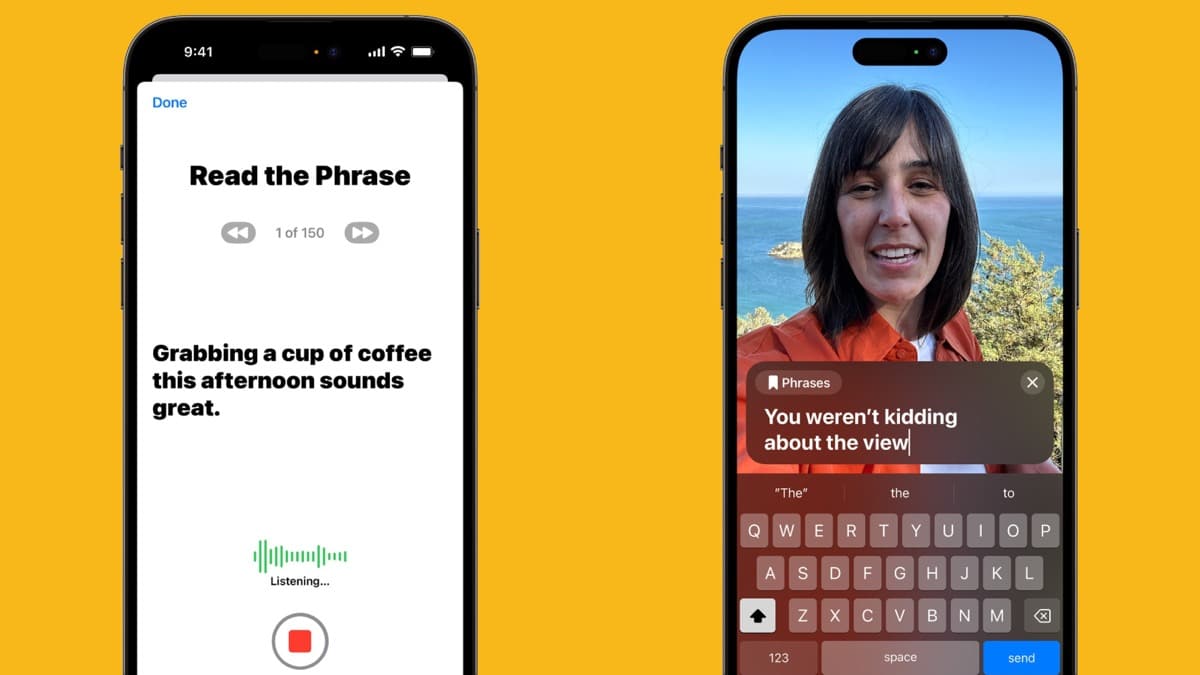
Ang Apple ay nag-advance sa amin ng ilang feature na ilalabas namin sa iOS 17 at isa sa mga ito ay nagdulot ng malaking epekto: Personal Voice. Isang opsyon sa pagiging naa-access na maaaring kopyahin ang iyong boses gamit ang Artificial Intelligence upang ang iyong iPhone, iPad o Mac ay makapagsalita para sa iyo. Ano ang magagawa nito? Paano ito gumagana? Ipinapaliwanag namin ang lahat sa ibaba.
Ano ang Personal na Boses?
Ang Personal Voice ay isang bagong function na ilulunsad namin sa iOS 17 at iyon ay nasa menu ng Accessibility ng aming mga device (iPhone, iPad at Mac). Sa pamamagitan ng Artificial Intelligence maaari kang lumikha ng isang artipisyal na boses na katulad ng sa iyo, at lahat ng ito gamit ang tanging paggamit ng iyong iPhone, iPad o Mac, nang walang iba pang mga device at sa loob lamang ng 15 minuto. Hindi mo lang ito magagawa sa sarili mong boses, Maaari mo ring gawin ito sa boses ng ibang tao, halimbawa mga namatay na kamag-anak, bagama't para dito dapat ay nasanay mo na ang system gamit ang iyong boses. Ang pamamaraan ay hindi tatagal ng higit sa labinlimang minuto, at sa panahon nito ang kailangan nating gawin ay sundin ang mga tagubilin na nagpapahiwatig kung aling mga pangungusap ang dapat nating basahin nang malakas upang makuha ito ng system.
Live na Talumpati
Sa loob ng Personal na Boses makakahanap kami ng isa pang napaka-interesante na opsyon na pinangalanan ng Apple na Live Speech, na gagamitin ang iyong boses na nilikha na sa pamamagitan ng Personal na Boses upang basahin ang mga text na dati mong isinulat sa isang tawag sa telepono o FaceTime. Na ibig sabihin, Maaari kang tumawag sa telepono o makipag-video call kahit na hindi ka makapagsalita, dahil maaari mong isulat ang text na gusto mong sabihin at maririnig ito ng iyong kausap na parang sarili mong boses., ginagaya ang iyong accent at tonality. Maaari ka ring mag-iwan ng nakasulat na mga parirala, tulad ng mga pagbati o paalam, upang "sabihin" ang mga ito sa pamamagitan lamang ng pagpindot sa screen, nang hindi na kailangang isulat muli ang mga ito.
Requisitos
Upang magamit ang Personal na Boses kailangan mong matugunan ang mga sumusunod na minimum na kinakailangan:
- Un iPhone o iPad na tumatakbo sa iOS/iPadOS 17 o mas mataas
- Un Mac na may Apple Silicon processor at macOS 14 o mas mataas
Sa ngayon ay magiging Personal Voice available lang sa englishs ngunit ito ay palawigin sa ibang mga wika sa ilang sandali.
Para kanino ang Personal na Boses?
Ito ay isang function sa loob ng menu ng Accessibility ng iyong device, hindi ito isang bagay na inilaan para sa lahat ng mga user, bagama't maaaring gamitin ito ng sinumang gustong gumamit nito. Ayon sa Apple, ang bagong functionality na ito ay naglalayong sa milyun-milyong tao sa buong mundo na hindi magagamit ang kanilang boses o kung sino ang mawawalan ng boses sa paglipas ng panahon. Halimbawa, ang mga pasyenteng may ALS (Amyotrophic Lateral Sclerosis) o anumang iba pang pasyente na unti-unting nawalan ng boses. Ipinapaalala namin sa iyo na dapat ay naitala muna ng user ang kanilang boses para gumana ang system., kaya hindi ito gagana para sa mga nawalan na ng boses, ngunit para sa mga maaaring mawala ito sa paglipas ng panahon at maasahan ito.
Privacy
Isa sa mga tanong na tiyak na iniisip ng marami sa inyo ay kung ano ang ginagarantiyahan ng privacy na inaalok sa amin ng Apple ng function na ito. Gaya ng dati, tinitiyak iyon ng Apple ang buong pamamaraan ay isinasagawa sa aming aparato, walang ginagawa sa antas ng server at walang makakarinig sa iyong mga pag-record. Ang lahat ng iyong ginagawa ay nananatili sa iyong device at hindi umaalis doon, bagama't kung gusto mo ay maaari mong tahasang payagan ang pag-synchronize sa pamamagitan ng iCloud upang magamit ng lahat ng iyong device ang Personal na Boses nang hindi kinakailangang i-configure ito sa bawat isa sa kanila.
Paano ito naka-configure?
Kakailanganin mong basahin nang malakas ang mga pariralang pinili nang random na lumalabas sa screen ng iyong device. Ang pamamaraan ay nangangailangan ng humigit-kumulang 15 minuto ng pagsasanay para sa boses na nilikha upang maging sapat na malapit sa iyong sarili, ngunit hindi mo na kailangang gawin ito sa isang pagsubok. Kung sa anumang kadahilanan sa panahon ng pagsasanay kailangan mong iwanan ito, maaari mo itong kunin sa ibang pagkakataon kung saan ka tumigil. Kapag natapos na ang pamamaraang ito, hindi lahat ay tapos na, ngayon ang lahat ng data ay dapat na masuri sa loob mismo ng aparato, kung saan maaaring kailanganin itong iwanan sa singil para sa isang buong gabi.
Tulad ng sinabi namin dati, hindi mo kailangang gawin ang pamamaraang ito sa lahat ng iyong device, ngunit upang gawin ito Dapat mong hayagang i-activate ang pag-synchronize sa pamamagitan ng iCloud. Kung hindi mo nais na mangyari ito, dapat mong isagawa ang pagsasanay sa bawat isa sa kanila.
